'>

Naranasan mo na bang magkaroon ng an XBOX ACC isyu? Kapag nakita mo ang kakaibang item na ito, malamang na ang iyong Windows system ay nabigo upang makilala ang Xbox aparato, o upang mai-install nang maayos ang kaukulang driver para dito. Sa kasong ito, dapat mong subukang i-update ang driver ng Xbox adapter sa iyong sarili sa halip na umasa sa Windows na gawin ito para sa iyo. Huwag mag-panic kung hindi ka sigurado kung paano i-update ang tinaguriang driver ng XBOX ACC (sa totoo lang ang driver lang para sa iyong aparato sa Xbox) - ang post na ito ay makakapagpalayo sa iyo ng problema.
Paano mag-download at mag-install ng driver ng XBOX ACC
Pangkalahatan mayroong dalawang paraan upang mai-update ang iyong XBOX ACC adapter driver:
Pagpipilian 1 - Awtomatikong (Inirekomenda) - Ito ang pinakamabilis at pinakamadaling pagpipilian. Tapos na ang lahat sa pamamagitan lamang ng isang pag-click sa mouse - madali kahit na ikaw ay isang newbie sa computer.
Opsyon 2 - Mano-manong - Kakailanganin mo ng ilang mga kasanayan sa computer at pasensya upang mai-update ang iyong driver sa ganitong paraan, dahil kailangan mong hanapin ang eksaktong tamang driver sa online, i-download ito at i-install ito nang paunahin.
Pagpipilian 1 - Awtomatikong i-update ang iyong driver ng XBOX ACC
Para sa ilang mga tao, ang proseso ng pag-update ng mga driver ay maaaring talagang gugugol ng oras at madaling kapitan ng error. Kung iyon ang kaso sa iyo, lubos naming inirerekumenda na i-update ang iyong driver ng XBOX ACC Madali ang Driver , isang maaasahang tool sa pag-update ng driver.
Awtomatikong makikilala ng Driver Easy ang iyong system at hanapin ang tamang mga driver para dito. Hindi mo kailangang malaman nang eksakto kung anong sistema ang tumatakbo ang iyong computer, hindi mo kailangang ipagsapalaran sa pag-download at pag-install ng maling driver, at hindi mo kailangang mag-alala tungkol sa pagkakamali kapag nag-install. Pinangangalagaan ng Driver Easy ang lahat ng ito.
Maaari mong i-update ang iyong driver ng Xbox adapter awtomatikong gamit ang alinman sa LIBRE o ang Pro na bersyon ng Driver Easy. Ngunit sa bersyon ng Pro ay tumatagal ng 2 pag-click lamang (at nakakuha ka ng buong suporta at isang 30-araw na garantiyang ibabalik ang bayad):
1) Mag-download at mai-install ang Driver Easy.
2) Patakbuhin ang Driver Madali at i-click ang I-scan ngayon pindutan Pagkatapos ay i-scan ng Driver Easy ang iyong computer at makakakita ng anumang mga driver ng problema.
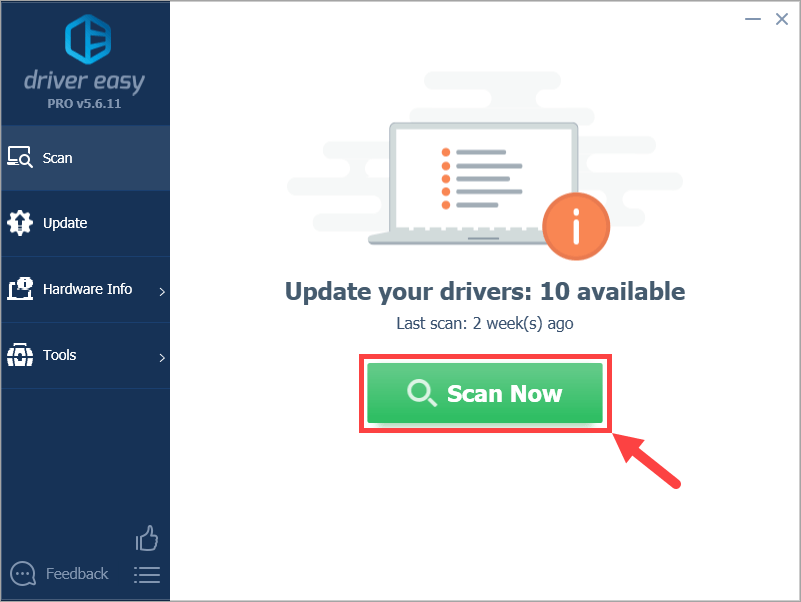
3) Mag-click I-update ang Lahat upang awtomatikong i-download at mai-install ang tamang bersyon ng lahat ng mga driver na nawawala o hindi napapanahon sa iyong system (kinakailangan nito ang Pro bersyon - sasabihan ka na mag-upgrade kapag na-click mo ang I-update ang Lahat). O kung nais mo lamang i-update ang iyong driver ng adapter ng Xbox sa ngayon, i-click lamang ang Update pindutan sa tabi nito.
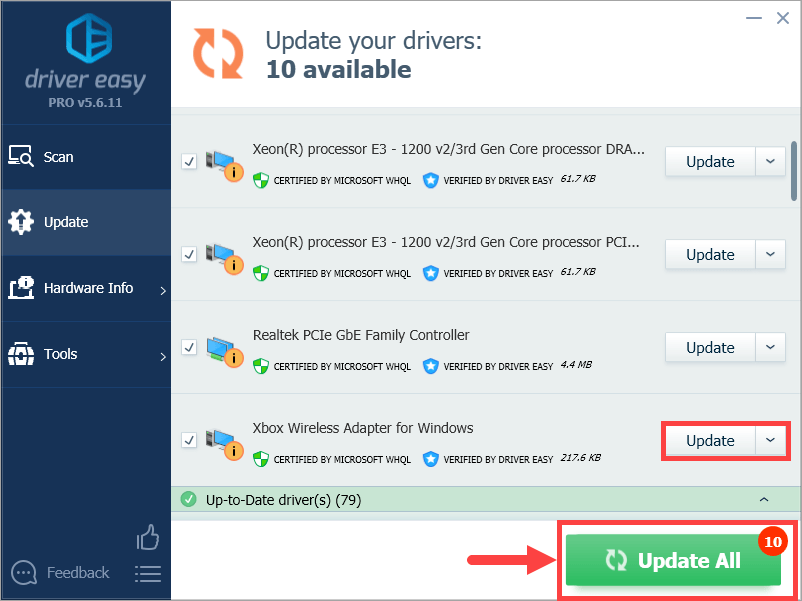
Tandaan: magagawa mo ito nang libre kung nais mo, ngunit ito ay bahagyang manwal.
Kung mayroon kang anumang mga problema kapag gumagamit ng Driver Easy upang mai-update ang iyong mga driver, mangyaring huwag mag-atubiling mag-drop sa amin ng isang email sa support@drivereasy.com . Palagi kaming nandito kung makakatulong kami.Opsyon 2 - Manu-manong i-update ang iyong driver ng XBOX ACC
Upang manu-manong i-update ang iyong driver ng XBOX ACC, mangyaring kumpletuhin ang sumusunod na pamamaraan:
1) Pumunta sa Catalog ng Pag-update ng Microsoft .
2) Sa box para sa paghahanap na matatagpuan sa kanang sulok sa itaas ng site, uri Xbox wireless at mag-click Maghanap .
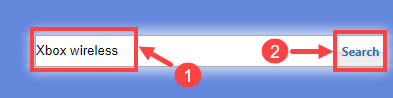
3) Sa susunod na pahina, bibigyan ka ng isang listahan ng mga driver ng wireless na adapter ng Xbox. Mag-scroll sa listahan hanggang sa makita mo ang isa na katugma sa iyong bersyon sa Windows. Pagkatapos i-click ang Mag-download pindutan sa tabi nito.
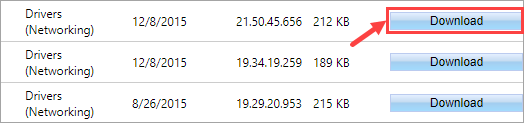
4) Matapos ang pag-download ng driver, buksan ang folder ng patutunguhan kung saan mo nai-save ang file ng driver. Karaniwan ang file ay dapat na isang naka-compress.
5) I-extract ang na-download na file ng driver.
6) Tiyaking ikinonekta mo ang iyong aparato sa Xbox sa computer. Pagkatapos, sa iyong keyboard, Pindutin ang Windows Logo Key at R sa parehong oras upang makuha ang Run dialog box. Uri devmgmt.msc at mag-click OK lang .
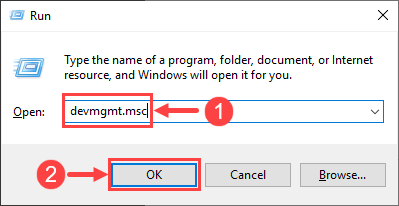
7) Narito pop up ang iyong Tagapamahala ng aparato . Mag-double click sa Iba pang mga aparato node upang buksan ang drop-down na listahan nito. Pagkatapos ay mag-right click sa XBOX ACC at piliin I-update ang driver .

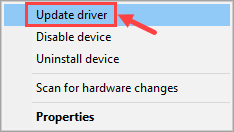
8) Sa susunod na window, piliin ang Mag-browse sa aking computer para sa software ng driver .
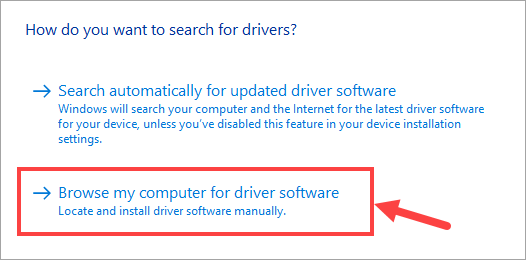
9) Mag-click Mag-browse… upang mapili ang folder kung saan mo nakuha ang file ng driver. Pagkatapos mag-click Susunod .
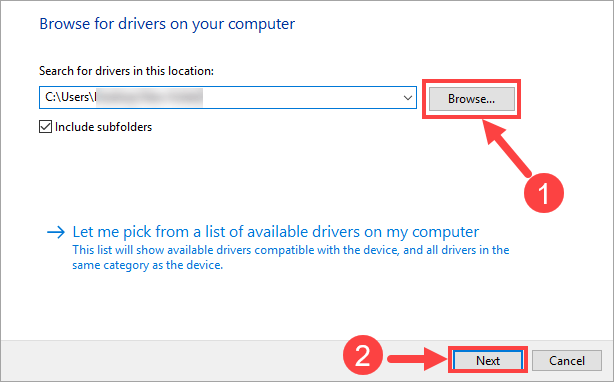
10) Ngayon ay hahanapin ng Windows ang driver at awtomatiko itong mai-install. Kapag tapos na ang lahat, mag-click Tapos na . Tapos i-restart ang iyong computer para sa mga pagbabago na magkakabisa kahit na hindi ka hiniling sa iyo.
Sa ngayon, nagtagumpay ka ba sa pag-update ng iyong driver ng Xbox adapter at paglutas ng isyu ng XBOX ACC? Kung mayroon kang anumang mga susundan na katanungan o ideya, mangyaring huwag mag-atubiling iwanan ang iyong mga komento sa ibaba. Salamat sa pagbabasa, at good luck!






![[SOLVED] Epic Games Download Slow / Download Stuck](https://letmeknow.ch/img/network-issues/28/epic-games-download-slow-download-stuck.jpg)